Page 1
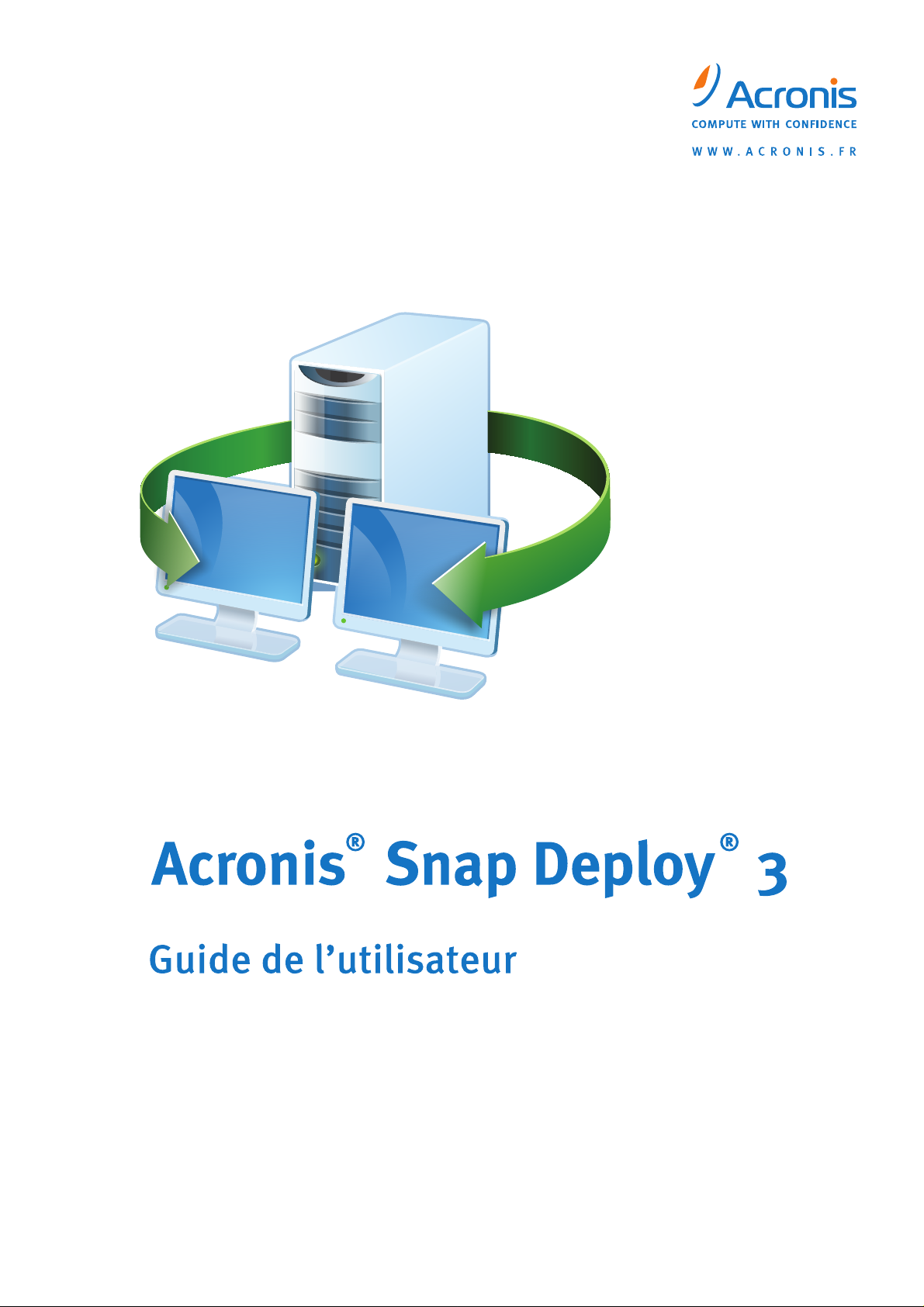
Page 2
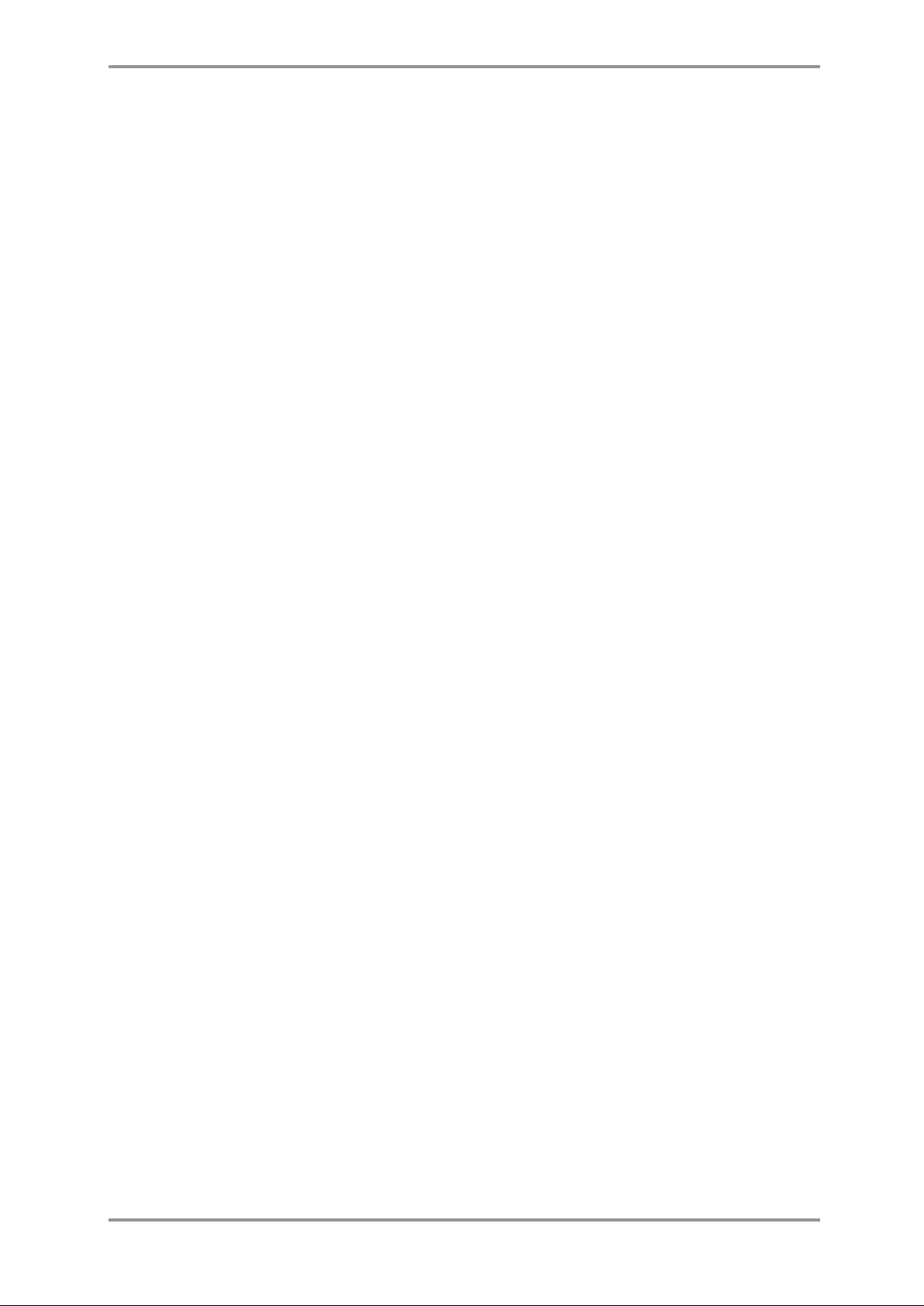
Copyright © Acronis, Inc., 2009. Tous droits réservés.
“Acronis”, “Acronis Compute with Confidence” et le logo Acronis sont des marques déposées de
Acronis, Inc.
Linux est une marque déposée de Linus Torvalds.
Windows est une marque déposée de Microsoft Corporation.
Toutes les autres marques ou droits d'auteur mentionnés sont la propriété de leurs détenteurs
respectifs.
La distribution de versions de ce document dont le contenu aurait été modifié est interdite sans la
permission explicite du détenteur des droits d'auteur.
La distribution de cet ouvrage ou d'une variante sou s forme imprimée (papier) standard à des fins
commerciales est interdite sans l'autorisation préalable du détenteur des droits d'auteur.
LA DOCUMENTATION EST FOURNIE «EN L'ETAT» ET TOUTES CONDITIONS, DECLARATIONS ET
GARANTIES , IMPLICITES OU EXPLICITES, Y COMPRIS LES GARANTIES IMPLICITES DE QUALITE
MARCHANDE, D'APTITUDE A UNE UTILISATION PARTICULIERE OU D'ABSENCE DE VIOLATION DES
DROITS D'AUTEUR, SONT EXCLUES, SOUS RESERVE QUE CES EXCLUSIONS NE SOI ENT PAS
LEGALEMENT RENDUES COMME NULLES.
2 © Acronis, Inc.
Page 3
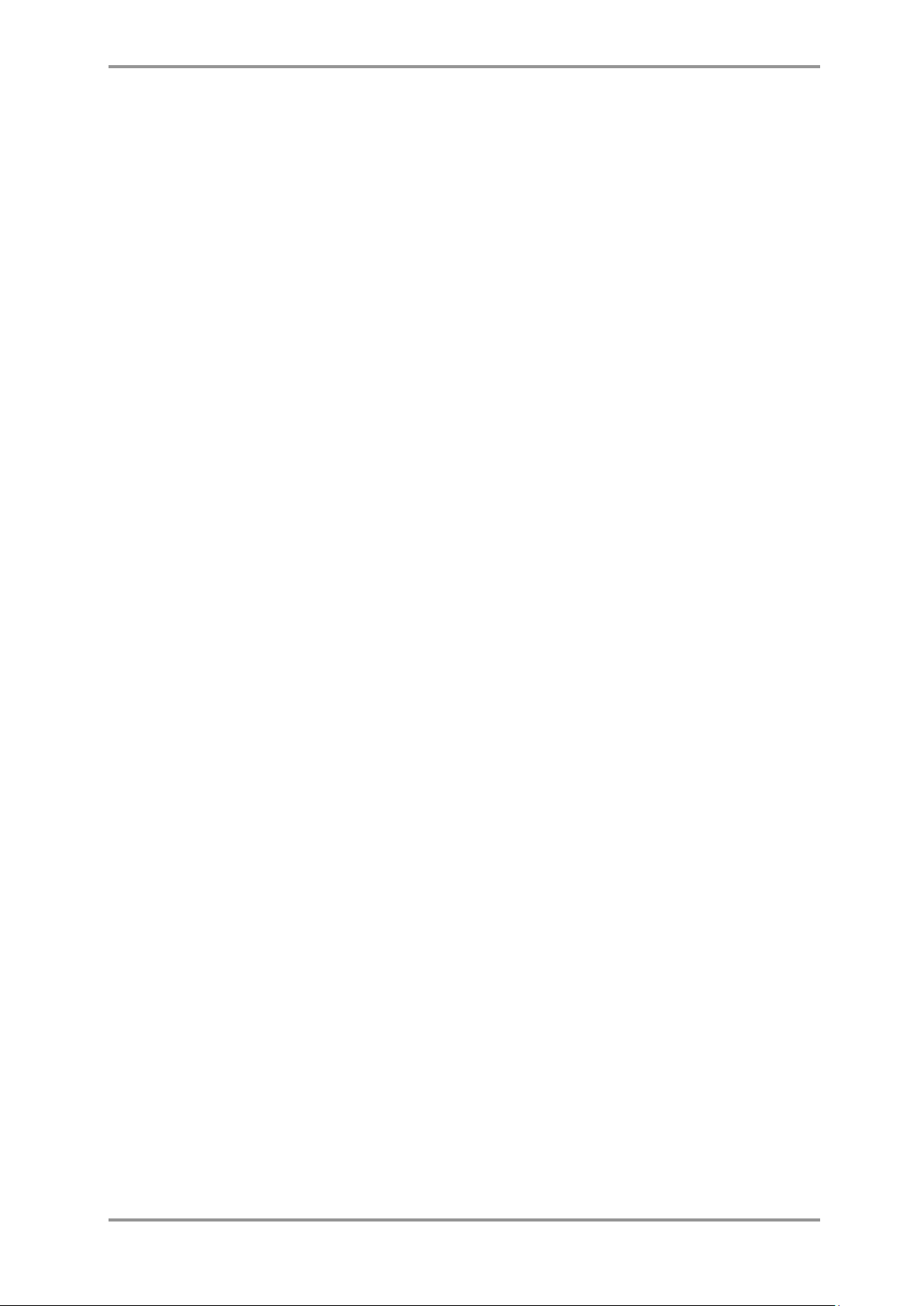
Table des Matières
Chapitre 1. Introduction à Acronis
1.1 Vue d'ensemble .................................................................................................................... 6
1.1.1 Qu'est-ce que Acronis Snap Deploy.................................................................................. 6
1.1.2 A qui est destiné Acronis Snap Deploy ? ........................................................................... 6
1.1.3 Infrastru cture de Acronis Snap Deploy ............................................................................. 6
1.2 Ce qu'il est possible de faire avec Acronis Snap Deploy 3 ........................................................ 7
1.2.1 Créer une image du système maître (fonctionnalité de Acronis Snap Deploy 2.0) ............... 7
1.2.2 Déploiement manuel (fonctionnalité de A cronis Snap Deploy 2.0) ...................................... 7
1.2.3 Déploiement planifié (nouveauté de la v 3) ...................................................................... 7
1.2.4 Déploiement actionné par événement (nouveauté de la v 3) ............................................. 8
1.2.5 Ligne de commande et script sous Win PE (nouveauté de la v 3) ...................................... 8
1.2.6 Déploiement autonome (nouveauté de la v 3) .................................................................. 9
1.2.7 Déploiement personnalisé (déploiement actionné par l'utilisateur) (nouveauté de la v 3) .... 9
1.2.8 Déploiement d'une partition de disque ou d'un MBR (nouveauté de la v 3) ...................... 10
1.2.9 Déploiement sélectif (filtrage MAC) (nouveauté de la v 3) ............................................... 10
1.2.10 Protection par mot de passe (nouveauté de la v 3) ....................................................... 10
1.2.11 Gérer un ordinateur distant (fonctionnalité de Acronis Snap Deploy 2.0) ........................ 11
1.3 Quelles sont les autres nouveautés de la v 3 ?...................................................................... 11
1.3.1 Communications crypté es ............................................................................................. 11
1.3.2 TTL de multidiffusion et limitation de la bande passante du réseau.................................. 11
1.4 Systèmes d'exploitation pris en charge ................................................................................. 11
1.5 Stratégie de licence ............................................................................................................ 12
1.5.1 Licences s erveur et pos te de travail ............................................................................... 12
1.5.2 Licences pour Acronis Universal Deploy .......................................................................... 13
1.5.3 Version d'évaluation d'Acronis Snap Deploy .................................................................... 13
1.6 Mise à niveau vers la version 3 ........................................................................................... 13
1.6.1 Licences de mise à niveau ............................................................................................. 13
1.6.2 Mise à niveau des composants ...................................................................................... 14
1.7 Support technique .............................................................................................................. 14
Chapitre 2. Comprendre Acronis Snap Deploy .................................................................... 16
2.1 Terminologie ...................................................................................................................... 16
2.2 Composants ....................................................................................................................... 17
2.3 Prise en charge des systèmes de fichiers et supports de stockage ......................................... 19
2.3.1 Systèmes de fichiers pris en charge ............................................................................... 19
2.3.2 Supports pris en charge ................................................................................................ 19
2.4 Utilisation ........................................................................................................................... 20
2.4.1 Création d'image hors ligne ........................................................................................... 20
2.4.2 Création d'image en ligne .............................................................................................. 21
2.4.3 Déploiement ................................................................................................................ 22
2.5 Qu'est-ce qu'Acronis Universal Deploy .................................................................................. 23
2.5.1 Objectif de Acronis Univer sal Deploy .............................................................................. 24
2.5.2 Principes généraux de Acronis Universal Deploy ............................................................. 24
2.5.3 Acronis Universal Deploy et Microsoft Sysprep ................................................................ 24
2.5.4 Obtentio n de Acronis Universal Deploy ........................................................................... 25
Chapitre 3. Installation ....................................................................................................... 26
3.1 Configuration système requise ............................................................................................. 26
3.2 Ports et adresses IP utilisés ................................................................................................. 26
3.3 Règles générales d'installation ............................................................................................. 27
3.3.1 Fichier d'installation ...................................................................................................... 27
3.3.2 Configurations d'installation courantes ........................................................................... 27
3.4 Installation de Acronis Snap Deploy Management Console .................................................... 29
3.5 Installation de Acronis License Server .................................................................................. 30
3.5.1 Installation ................................................................................................................... 30
3.5.2 Ajout de licences à l'aide de Acronis Snap Deploy Management Console .......................... 30
®
Snap Deploy®............................................................... 6
© Acronis, Inc. 3
Page 4
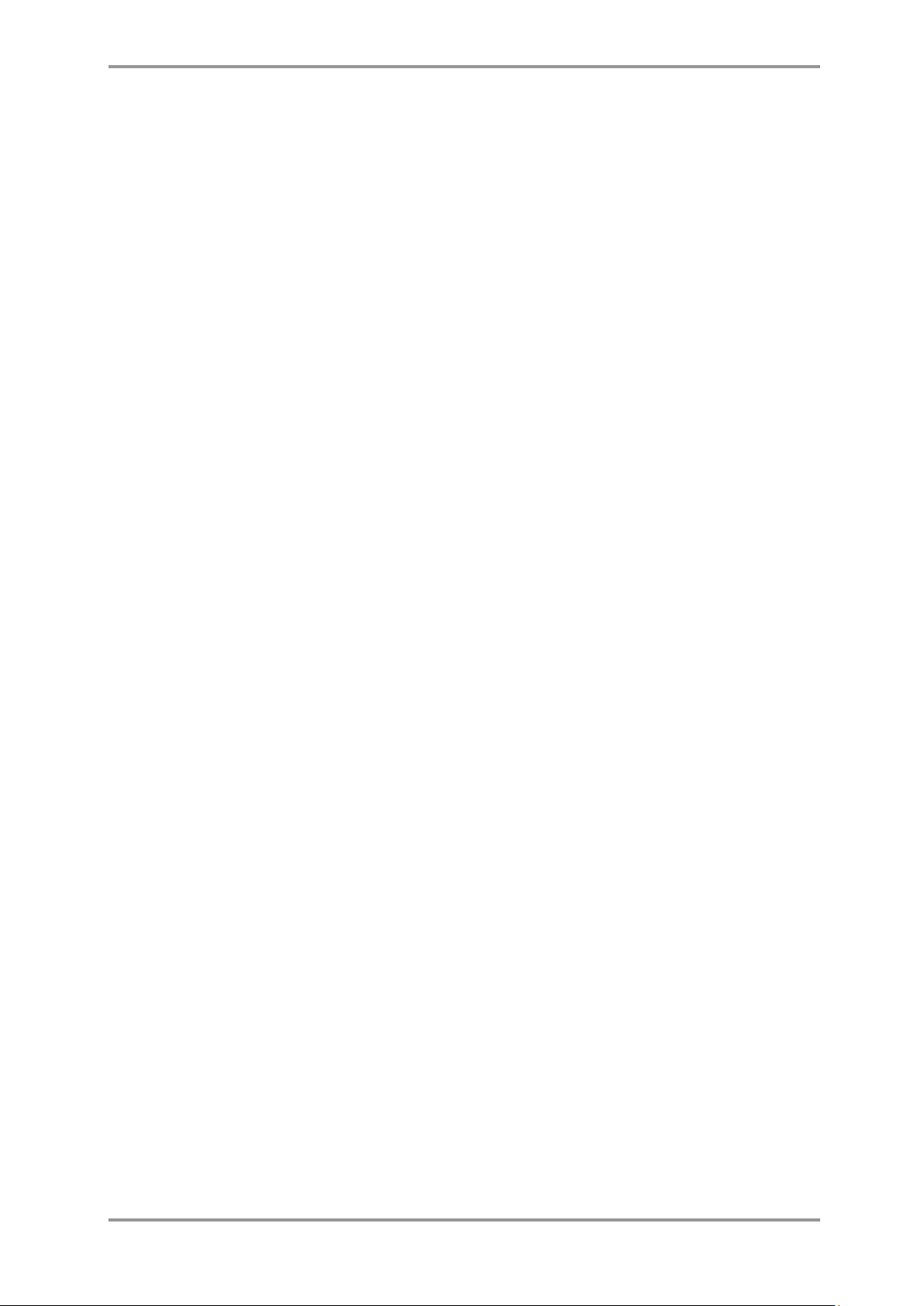
3.5.3 Ajout de licences en mode ligne de commande .............................................................. 31
3.6 Installation de Acronis OS Deploy Server .............................................................................. 32
3.7 Installation et configuration de Acronis PXE Server ............................................................... 32
3.7.1 Installation de Acronis PXE Server ................................................................................. 32
3.7.2 Configurer un ordinateur pour démarrer à partir du PXE ................................................. 32
3.7.3 Configuration du PXE et du DHCP sur le même serveur................................................... 33
3.7.4 Configuration du PXE pour qu'il fonctionne sur un autre sous-réseau ............................... 33
3.8 Installation de Acronis WOL Proxy ....................................................................................... 34
3.9 Installation de Acronis Snap Deploy Management Ag ent ....................................................... 34
3.10 Installation de Acronis Universal Deploy ............................................................................. 35
3.11 Extraire les composants Acronis Snap Deploy ..................................................................... 35
3.12 Utilisation de Acronis License Server .................................................................................. 35
3.12.1 Comprendre Acronis License Server ............................................................................. 36
3.12.2 Afficher des informations sur les licences ..................................................................... 36
3.12.3 Supprimer des licences ............................................................................................... 38
3.12.4 Utilisation de Acronis License Server Management Tool ................................................. 38
Chapitre 4. Utilisation de Acronis Snap Deploy Management Console ............................... 40
4.1 Connexions ........................................................................................................................ 40
4.1.1 Connexion à u ne machine locale ................................................................................... 40
4.1.2 Connexion à u n autre ordinateur ................................................................................... 40
4.2 Installation et mise à jour des composants Acronis sur des ordinateurs distants ..................... 41
4.3 Consultation des journaux ................................................................................................... 42
Chapitre 5. Création d'un Support de démarrage Acronis .................................................. 43
Chapitre 6. Configuration du serveur PXE .......................................................................... 47
Chapitre 7. Création d'une image ....................................................................................... 49
7.1 Préparation du SE maître .................................................................................................... 49
7.2 Création d'image en ligne et hors ligne ................................................................................ 49
7.3 Lancement de la création d'image hors ligne ........................................................................ 50
7.4 Lancement de la création d'image en ligne ........................................................................... 52
7.5 Etapes de l'assistant Création d'image maître ....................................................................... 53
7.5.1 Disques ou partitions à copier ....................................................................................... 53
7.5.2 Nom et emplacement de l'image ................................................................................... 53
7.5.3 Paramétrage des options .............................................................................................. 54
7.5.4 Commentaires et résumé .............................................................................................. 56
Chapitre 8. Vérification de l'image maître .......................................................................... 57
Chapitre 9. Modèles de déploiement .................................................................................. 58
9.1 Pourquoi enregistrer des modèles ? ..................................................................................... 58
9.2 Création de modèles ........................................................................................................... 58
9.2.1 Sélection de l'image maître ........................................................................................... 58
9.2.2 Sélection du disque/partition ......................................................................................... 59
9.2.3 Sélection du disque et partition cibles ............................................................................ 61
9.2.4 Comptes utilisateur ....................................................................................................... 62
9.2.5 Nom de l'ordinateur et domaine/groupe de travail .......................................................... 62
9.2.6 Paramètres réseau ....................................................................................................... 64
9.2.7 Identifiants de sécurité ................................................................................................. 65
9.2.8 Transfert de fichiers ..................................................................................................... 65
9.2.9 Exécution d'applications ................................................................................................ 65
9.2.10 Utilisation de Acronis Universal Deploy ......................................................................... 65
9.2.11 Options de déploiement .............................................................................................. 67
9.2.12 Commentaires et résumé ............................................................................................ 71
Chapitre 10. Déploiement autonome .................................................................................. 73
Chapitre 11. Déploiement manuel ...................................................................................... 75
11.1 Démarrage des cibles ........................................................................................................ 75
11.2 Démarrage du déploiement ............................................................................................... 78
Chapitre 12. Déploiement actionné par événement ........................................................... 79
Chapitre 13. Déploiement planifié ...................................................................................... 82
13.1 Etapes de la préparation ................................................................................................... 82
13.1.1 Obtention des adresses MAC ....................................................................................... 82
4 © Acronis, Inc.
Page 5
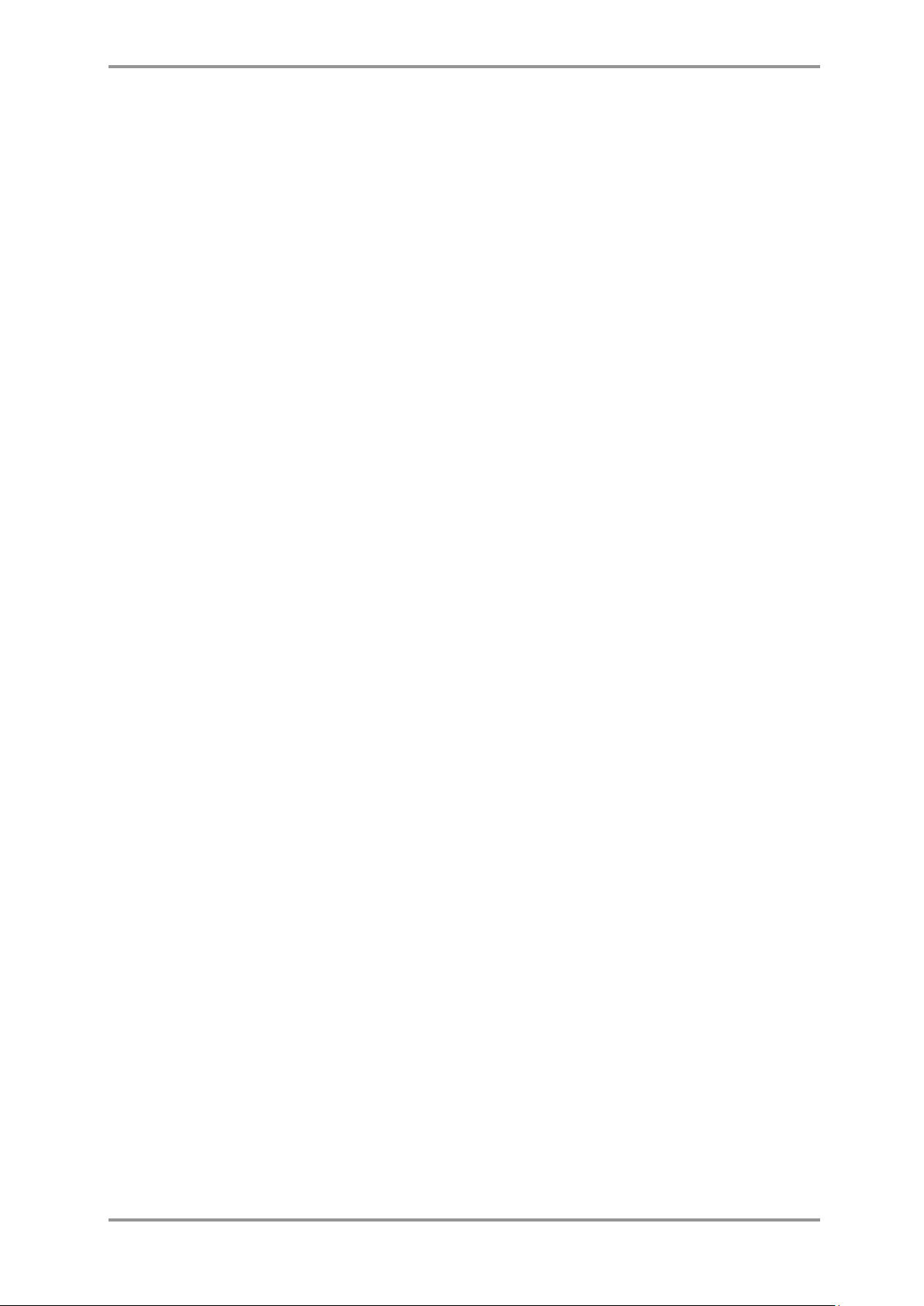
13.1.2 Activation du WOL sur les cibles .................................................................................. 82
13.2 Déploiement planifié à l'intérieur d'un même sous-réseau.................................................... 83
13.3 Déploiement p lanifié sur un autr e sous-réseau ................................................................... 86
13.4 Opérations sur les tâches planifiées ................................................................................... 89
Chapitre 14. Mode Déploiement personnalisé .................................................................... 90
14.1 Comprendre le déploiement personnalisé ........................................................................... 90
14.2 Remarques et conseils ...................................................................................................... 91
14.3 Configuration du mode Déploiement personnalisé ............................................................... 92
14.4 Modification des paramètres du mode Déploiement personnalisé ......................................... 94
14.5 Fermeture du mode Déploiement personnalisé ................................................................... 94
Chapitre 15. Ligne de commande et script sous Win PE et Bart PE .................................... 95
15.1 Ajout de l'utilitaire de ligne de commande ASD à PE ........................................................... 95
15.1.1 Acronis Snap Deploy PE Builder ................................................................................... 95
15.1.2 Ajout de l'utilitaire de ligne de commande ASD à PE 1.0 ................................................. 96
15.1.3 Ajout de l'utilitaire de ligne de commande ASD à PE 2.0 ................................................ 97
15.2 Téléchargement d'images PE vers Acronis PXE Server ......................................................... 97
15.3 Syntaxe des lignes de commande ASD ............................................................................... 98
15.3.1 Commandes prises en charge ...................................................................................... 98
15.3.2 Options communes (options communes à la plupart des commandes asdcmd) ............. 100
15.3.3 Options spécifiques (options spécifiques à certaines commandes asdcmd) ................... 101
15.3.4 Exemples d'utilisation de asdcmd ............................................................................... 104
15.5 Exemples de scénarios .................................................................................................... 104
15.5.1 Déploiement d'images attribuées à des cibles ............................................................. 104
15.5.2 Création d'images attribuées à des cibles ................................................................... 105
Chapitre 16. Gestion d'un ordinateur distant ................................................................... 107
16.1 Gestion des fichiers sur un ordinateur distant ................................................................... 107
16.2 Exécution d'applications sur un ordinateur distant ............................................................. 108
© Acronis, Inc. 5
Page 6

Chapitre 1. Introduction à Acronis®
®
Snap Deploy
Ce chapitre donne un aperçu général de la façon dont un service informatique peut relever différents
défis grâce à Acronis Snap Deploy.
1.1 Vue d'ensemble
1.1.1 Qu'est-ce que Acronis Snap Deploy
Acronis Snap Deploy est une solution logicielle flexible et efficace permettant de déployer un système
d'exploitation entièrement configuré (avec ou sans logiciels applicatifs et a utres données) sur plusieurs
ordinateurs. Ce produit utilisant la technologie des images disque, il convient parfaitement aux
installations rapides sur du matériel sans système d'exploitation ("bare metal") et à un
approvisionnement centralisé et flexible du parc informatique.
1.1.2 A qui est destiné Acronis Snap Deploy ?
Acronis Snap Deploy a été principalement conçu à l'int ention des :
Petites et moyennes entreprises :
- Prestataires de services informatiques
- Revendeurs de matériel
Services informatiques de sociétés plus importantes
Ecoles et universités
Laboratoires de R&D et de tests logiciels.
Les fonctions orientées entreprise qui ont été ajoutées à Acronis Snap Deploy v 3 (déploiement
planifié, prise en charge de Preinstallation Environment, ligne de commande et script, pour ne citer
que quelques exemples) peuvent aider à automatiser les tâches du service informatique dans un
environnement d'entreprise de grande envergure.
1.1.3 Infrastructure de Acronis Snap Deploy
Les composants de l'infrastructure Acronis s'installent sur des ordinateurs Windows. La création
d'image, le déploiement et la gestion de l'infrastructure Acronis s'effectuent de façon centralisée à
l'aide de la console d'administration Acronis Snap Deploy Management Console.
Une image de référence peut être créée sous Windows ou dans l'environnement Acronis ou Windows
PE. L'environnement Acronis fournit le mode GUI (Interface Utilisateur Graphique). Sous Windows PE,
le mode ligne de commande et les scripts sont pris en charge.
Le déploiement s'effectue dans l'environnement Acronis ou Windows PE.
6 © Acronis, Inc.
Page 7

Un utilitaire bootable dédié permet d'effectuer un déploiement fonctionnel complet avec interface
utilisateur graphique sur un ordinateur autonome (ordinateur isolé d u reste du réseau ou faisant
partie d'un réseau sans infrastructure Acronis Snap Deploy.)
1.2 Ce qu'il est possible de faire avec Acronis Snap Deploy 3
1.2.1 Créer une image du système maître (fonctionnalité de Acronis Snap Deploy 2.0)
La configuration système désirée est d'abord créée puis l'image du disque dur du système est
enregistrée sur le réseau partagé ou sur un support amovible. Une image est un fichier contenant le
système sous forme compacte (pack).
Scénarios :
1. En règle générale, les services d'une société, tels que la comptabilité, les ventes ou le support
technique, utilisent un ensemble spécifique d'ap p lications pour leurs tâches quotidiennes.
Capturez toute une bibliothèque d'images et déployez-les sur du nouveau matériel sans devoir
configurer manuellement le système d'exploitation et les applications.
2. L'administrateur peut avoir besoin de déployer une configuration standard provenant de la
bibliothèque sur du matériel hétérogène. L'option Acronis Universal Deploy, vendue
séparément, peut configur er les pilotes système Windows de façon à ce que W indows puisse
démarrer sur des matériels dissemblable s. Sans cette option, la carte mère, les processeurs et
les périphériques de stockage de masse des matériels source et cible doivent être identiques.
Il en va de même pour les systèmes d'exploitation autres que Windows.
1.2.2 Déploiement manuel (fonctionnalité de Acronis Snap Deploy 2.0)
Démarrez les
l'environnement Acronis grâce à un support bootable Acronis ou à Acronis PXE (Preboot eXecution
Environment) Server. Configurez et enregistrez les paramètres de l'opération de déploiement (le
modèle de déploiement).
Lancez le déploiement. Le programme envoie en multidiffusion l'image aux ordinateurs que vous avez
indiqués et déploie le système sur leur disque dur. Les noms DNS, l'adhésion à un domaine ou groupe
de travail, les paramètres TCP/IP, les comptes utilisateurs et les identifiants de sécurité sont attribués
à la volée en fonction des paramètres que vous avez définis.
Une fois le déploiement terminé, les ordinateurs démarrent à partir de leur disque dur. Le programme
peut arrêter ou redémarrer les ordinateurs en fonction des paramètres que vous avez définis. Dans
certains cas, il vous faudra achever la configuration des périphériques, autrement les ordinateurs sont
prêts à travailler (l'activation du système d'exploit ation est cependant nécessaire).
ordinateurs cibles (ordinateurs sur lesquels le déploiement doit être effectué) dans
1.2.3 Déploiement planifié (nouveauté de la v 3)
Le déploiement peut s'exécuter selon un programme de planification.
La planification suppose qu'à l'heure fixée, le programme allumera les ordinateurs cibles ayant des
adresses MAC prédéfinies grâce à la fonctionnalité BIOS Wake On LAN (WOL).
Les ordinateurs des autres sous-réseaux peuvent être réactivés grâce à un agent proxy WOL fourni
avec Acronis Snap Deploy.
© Acronis, Inc. 7
Page 8

Les ordinateurs ne prenant pas en charge la fonctionnalité WOL peuvent être démarrés manuellement
dans l'environnement Acronis avant l'heure fixée. Ces ordinateurs seront également déployés à
condition que leur adresse MAC figure dans la liste globale.
Scénarios :
1. Une organisation reçoit une livraison d'ordinateurs de la part d'un fabricant, ainsi que la liste
de leurs adresses MAC. Le service informatique doit déployer le système d'exploitation sur le
nouveau matériel.
2. Un cybercafé ou le laboratoire d'une école ou d'une université possède 100 ordinateurs dont
les adresses MAC sont connues. L'image standard initiale doit être déployée sur ces
ordinateurs dans la nuit.
1.2.4 Déploiement actionné par événement (nouveauté de la v 3)
Le déploiement peut s'exécuter lorsqu'un nombre prédéfini d'ordinateurs sont prêts. Le programme
comptabilise le nombre d'ordinateurs qui se connectent au serveur de déploiement et il lance la
multidiffusion une fois que le nombre pr édéfini d'ordinateurs connectés est atteint.
L'administrateur peut spécifier un délai d'attente. A l'expiration de ce délai, le déploiement
commencera sur les ordinateurs qui sont prêts, même si le nombre prédéfini n'est pas atteint.
Scénario :
1. Une organisation reçoit 100 ordinateurs de la part d'un fabricant. Le service informatique doit
déployer des systèmes préconfigurés en fonction des tâches des employés sur un nombre
prédéfini d'ordinateurs. Par exemple : 10 ordinateurs pour la comptabilité, 10 ordinateurs pour
le service marketing, 70 ordinateurs pour les ventes et 10 pour la direction.
1.2.5 Ligne de commande et script sous Win PE (nouveauté de la v 3)
Acronis Snap Deploy fournit un utilitaire de ligne de commande pouvant être ajouté à une image Win
PE (Windows Preinstallation Environment - environnement de préinstallation de Windows).
L'administrateur télécharge l'image PE personnalisée vers un serveur PXE ou la transfère sur un
support amovible.
Après avoir démarré une machine dans l'environnement de préinstallation, l'administrateur peut
effectuer la création d'image ou le déploiement en mode ligne de commande ou exécuter des scripts.
L'utilisation de Acronis Snap Deploy dans Windo ws Preinstallation Environment permet de combiner les
possibilités des deux produits et offre une plus gra nde fonctionnalité que l'utilisation d'un support
bootable Acronis seul. Les scénarios suivants peuvent être implémentés en utilisant la ligne de
commande Acronis Snap Deploy et Win PE.
Scénarios :
1. L'administrateur peut avoir besoin de déployer des images différentes sur chacun des
ordinateurs du réseau.
L'administrateur écrit un script de déploiement pouvant lire l'adresse MAC de la cible (par exemple :
01-02-03-04-05-06) et pouvant aller chercher l'image dont le nom correspond à cette adresse MAC
(par exemple : image-01-02-03-04-05-06.tib) à l'emplacement approprié. Le script peut s'exécuter sur
n'importe quel nombre de cibles.
8 © Acronis, Inc.
Page 9

2. L'administrateur peut avoir besoin de lancer automatiquement la création d'image ou le
déploiement à chaque fois qu'un ordinateur du réseau démarre à partir du serveur PXE.
L'administrateur crée un script de création d'image ou de déploiement, ajoute ce script au PE et l'inclut
dans le fichier
3. L'administrateur peut avoir besoin d'exécuter automatiquement des opérations de pré-
L'administrateur crée un script exécutant les opérations de pré-déploiement, ajoute ce script ainsi que
le script de déploiement au PE et inclut les deux scripts dans le fichier
le PE, les deux opérations seront exécutées automatiquement.
4. L'administrateur peut avoir besoin d'effectuer la création d'image ou le déploiement dans
Limites :
startnet.cmd
déploiement (partitionner le disque dur par exemple) sur les ordinateurs du réseau.
l'environnement Win PE si l'environnement Acronis n'a pas les pilotes Linux nécessaires à un
certain matériel peu commun.
L'utilitaire de ligne de commande Acronis Snap Deploy peut générer un nouveau SID mais ne
peut pas ajuster les autres paramètres à la volée. Pour modifier le nom de l'ordinateur,
l'adhésion à un domaine ou groupe de travail et les autres paramè tres, appliquez l'outil de
préparation Microsoft System Preparation Tool (Sysprep) au système maître et spécifiez les
nouveaux paramètres dans le fichier de réponse Sysprep.inf.
. Au démarrage sur le PE, l'opération sera exécutée automatiquement.
startnet.cmd
. Au démarrage sur
1.2.6 Déploiement autonome (nouveauté de la v 3)
L'administrateur peut avoir besoin d'effectuer un déploiement sur un ordinateur isolé du reste du
réseau ou faisant p artie d'un réseau sa ns infrastructure Acronis Snap Deploy. Un utilitaire bootable
dédié permet d'effectuer un déploiement fonctionnel complet avec GUI (interface utilisateur
graphique) sur un ordinateur autonome.
L'option Acronis Universal Deploy n'est pas dispon ib le en mode autonome.
1.2.7 Déploiement personnalisé (déploiement actionné par l'utilisateur) (nouveauté de la v 3)
Acronis Snap Deploy peut être configuré de façon à ce que les utilisateurs puissent déployer et
redéployer leurs ordinateurs d'un seul clic dans le menu de démarrage.
Scénarios :
1. Des testeurs de logiciels ont besoin de déplo yer des systèmes d'exploitation vierges ou des
systèmes préconfigurés sur des machines de test. Un superviseur de l'équipe de test crée un
support bootable personnalisé ou un pack PXE proposant un ensemble prédéfini de choix
possibles du côté cible. Un membre de l'équipe de test redémarre un ordinateur de test et
sélectionne ce qui est à déployer d'un seul clic dans le menu de démarrage. Le déploiement
commence immédiatement.
Les choix peuvent porter sur différents systèmes d'exploitation, différentes éditions d'un même
SE, un même SE proposé avec différents paramètres ou différentes applications, pour ne citer
que quelques exemples. Le déploiement se déroule de façon indépendante sur chaque
ordinateur.
© Acronis, Inc. 9
Page 10

2. Ce même scénario convient au laboratoire d'une école ou d'une université où il est nécessaire
de complètement reconfigurer l'ordinateur pour passer d'un exercice à un autre. Les étudiants
peuvent ainsi changer d'exercice ou le recommencer sans l'aide de l'enseignant.
Si un étudiant dérègle la machine (en supprimant un fichier, en modifiant la configuration,
etc.), il peut choisir une option d'a uto-restauration dans le menu de démarrage.
Le mode Déploiement personnalisé est destiné à permettre de travailler en continu sans aide de
l'administrateur. Une fois ce mode défini, les autre s méthodes de déploiement (manuel, planifié,
actionné par événement) deviennent indisponibles. Toute tâche planifiée qui devrait démarrer alors
que le mode Déploiement personnalisé est activé, ne démarrera pas. Seuls les utilisateurs (ceux du
côté cible) peuvent lancer le déploiement. Cependant, l'administrateur peut afficher les journaux, créer
de nouveaux modèles de déploiement, modifier la configuration du déploiement personnalisé (en
ajoutant, modifiant ou supprimant des options du menu de démarrage) et effectuer d'autres
opérations de gestion à l'exception du déploiement.
Pour lancer le déploiement du côté console, l'administrateur doit désactiver le mode Déploiement
personnalisé.
1.2.8 Déploiement d'une partition de disque ou d'un MBR (nouveauté de la v 3)
Il n'est pas toujours nécessaire de déployer un disque dans son intégralité. A condition que les disques
maître et cible aient une structure de partition similaire, vous pouvez créer une image et déployer
uniquement la partition système ou uniquement les données, en fonction de vos besoins.
Acronis Snap Deploy peut créer une image et déployer le MBR (Master Boot Record).
1.2.9 Déploiement sélectif (filtrage MAC) (nouveauté de la v 3)
Acronis Snap Deploy offre la possibilité de désactiver le déploiement sur les ordinateurs ayant le s
adresses MAC indiquées. Ainsi, les serveurs de production et les systèmes des utilisateurs sont
protégés contre tout incident malencontreux. Le programme peut importer la liste d'accès à partir d'un
fichier texte. Les listes directes (activation) et inverses (désactivation) sont toutes deux prises en
charge.
Scénario :
1. Prenons l'exemple d'un ordinateur du réseau qui démarrerait à partir du PXE par erreur. Une
nouvelle image pourrait être déployée sur l'ordinateur dans le cadre d'une opération actionnée
par événement ou par le PE configuré pour lancer le déploiement au démarrage. Les données
d'origine seraient alors perdues.
1.2.10 Protection par mot de passe (nouveauté de la v 3)
Les images créées avec Acronis Snap Deploy peuvent être protégées par un mot de passe pour
empêcher tout déploiement non autorisé.
Acronis Snap Deploy prend également en charge les images protégées par mot de passe créées à
l'aide de la gamme de produits Acronis True Image.
Pour éviter toute exécution non autorisée des composants bootables Acronis, le menu de démarrage
Acronis peut également être protégé par un mot de passe.
10 © Acronis, Inc.
Page 11

MS Windows Server 2003 Service Pack 2 (x86, x64)
Oui
Oui
S
MS Windows 2000 Server
Oui
Oui
S
1.2.11 Gérer un ordinateur distant (fonctionnalité de Acronis Snap Deploy 2.0)
Un administrateur peut exécuter des opérations sur un ordinateur dist ant à l'aide de Acroni s Snap
Deploy.
Gestion de fichiers : Créer et modifier des fichiers texte (tels que des fichiers batch ou des scripts),
copier des fichiers/dossiers vers le presse-papiers, les coller, renommer et supprimer des fichiers et
des dossiers.
Gestion d'applicat ion s : Exécuter des applications de service (fichiers de configuration, scripts) sur
un ordinateur distant en planifiant des tâches. La tâche planifiée co ntient l'application à exécuter et le
moment où elle doit être lancée.
1.3 Quelles sont les autres nouveautés de la v 3 ?
1.3.1 Communications cryptées
Les composants Acronis Snap Deploy co mmuniquent entre eux en utilisant le protocole
cryptographique SSL (Secure Sockets Layer). Le cryptage débute dès la première étape de tentative
de connexion, de sorte que toutes les données transférées durant les étapes suivantes (y compris les
données requises pour l'authentification client) soient cryptées.
Une fois que les composants Acronis Snap Deploy sont installés, la communication cryptée entre les
composants est automatiquement activée. Le flux de déploiement transféré via le protocole de
communication n'est pas crypté.
1.3.2 TTL de multidiffusion et limitation de la bande passante du réseau
La configuration du déploiement comprend un paramètre indiquant la durée de vie (time to live - TTL)
des paquets de multidiffusion. Grâce à ce param ètre, vous pouvez limiter la distribution des paquets
de multidiffusion via les passerelles.
En définissant la bande passante autorisée, vous pouvez limiter l'utilisation du réseau pendant le
déploiement.
1.4 Systèmes d'ex ploitation pr is en charge
Acronis Snap Deploy assure de façon complète la création d'image et le déploiement des systèmes
d'exploitation suivants :
Déploiement Modification
des
paramètres
MS Windows Server 2008 (à confi rmer)
MS Windows Server 2003 R2 (x86, x64)
MS Windows Small Business Server 2003
MS Windows Storage Server 2003 R2
MS Windows Server 2003 Editions x64
Oui Oui S
Oui Oui S
Oui Oui S
Oui Oui S
Oui Oui S
Type de
licence
*
© Acronis, Inc. 11
Page 12

MS Windows 2000 Professionnel SP4
Oui
Oui
S
MS Windows Vista Edition Familiale Premium (x86,
Oui
Oui
WS
MS Windows XP Edition Familiale
Oui
Oui
WS
MS Windows XP Professionnel Edition x64
Oui
Oui
WS
MS Windows 2000 Advanced Server
MS Windows Vista Edition Familiale Basique (x86, x64)
x64)
MS Windows Vista Professionnel (x86, x64)
MS Windows Vista Edition Intégrale (x86, x64)
MS Windows XP Professionnel
MS Windows XP Professionnel SP2
MS Windows NT/4.0 Server
MS Windows 98/Me
Linux (kernel : 2.4.9 – 2.6.x)
* - S – licence serveur, WS – licence poste de travail.
Acronis Snap Deploy permet, dans certaines limites (certaines opérations ou options peuvent ne pas
être disponibles), la création d'image et le déploiement de n'importe quel système d'exploitation basé
sur PC. Par exemple, Windows 98/NT/ME, NT/4.0 Server, Linux (kernel : 2.4.9 – 2.6.x) ne peuvent
être déployés qu'en l'état, l'ajustement des paramètres à la volée n'est pas effectué.
L'option Acronis Universal Deploy n'est pas applica b le à Windows 98/NT/ME et NT/4.0 Server.
Oui Oui S
Oui Oui WS
Oui Oui WS
Oui Oui WS
Oui Oui WS
Oui Oui WS
Oui Non S
Oui Non WS
Oui Non S
1.5 Stratégie de licence
Les licences Acronis Snap Deploy dépende nt du nombre d'ordinateurs (serveurs ou postes de travail)
déployés et/ou gérés. Par exemple, le déploiement d'un système sur 100 ordinateurs nécessitera 100
licences de déploiement. Aucune licence supplémentaire n'est requise pour gérer les ordinateurs
déployés ou redéployer certains d'entre eux.
1.5.1 Licences serveur et poste de travail
Acronis Snap Deploy possède deux types de licence. Une licence pour le produit serveur est requise
pour déployer un système d'exploitation serveur ou pour installer l'agent d'administration sur un
système d'exploitation serveur. Une licence pour le produit poste de travail est requise pour dép loyer
un système d'exploitation poste de travail ou pour installer l'agent d'administration sur un système
d'exploitation poste de travail.
Une licence poste de travail est requise pour déployer un disque ou une partition ne contenant pas de
système d'exploitation, si l'ordinateur cible ne dispose pas déjà d'une licenc e.
Linux est considéré comme étant un SE serveur. La liste explicite des systèmes d'exploitation serveur
et poste de travail figure dans la section précédente.
Si Acronis Snap Deploy ne réussit pas à identifier le type de système d'exploitation, ce dernier sera
considéré comme étant un SE poste de travail.
Une licence serveur peut être utilisée au lieu d'une licence poste de travail soit de façon automatique,
soit sur demande.
12 © Acronis, Inc.
Page 13

Ce que vous pouvez fai re a vec ASD 3 après la mise à niveau
1 2 3 4 5 6 7
Vous
- - Mise à
Mise à
2.0
2.0
-
1.5.2 Licences pour Acronis Universal Deploy
Acronis Universal Deploy est un module complémentaire de Acronis Snap Deploy et possède ses
propres numéros de série et contrat de licence.
Les licences Acronis Universal Deploy sont comptabilisées, utilisées et mises à niveau de la même
façon que les licences Acronis Snap Deploy. Acronis Universal Deploy dispose également de deux types
de licences pour les systèmes d'exploitation serveur et poste de travail. Il vous faut une licence
Universal Deploy par ordinateur cible.
Aucune licence n'est requise pour installer Acronis Universal Deploy. Cependant, n'oubliez pas
d'ajouter les licences Acronis Universal Deploy au serveur de licences avant de commencer le
déploiement. S'il est impossible de trouver les licences au moment du déploiement, l'étape Acronis
Universal Deploy sera ignorée.
1.5.3 Version d'évaluation d'Acronis Snap Deploy
La version d'évaluation d'Acronis Snap Deploy possède toutes les fonctionnalités de la version
standard. Pour effectuer une mise à niveau de la version d'évaluation vers le produit standard, il n'est
pas nécessaire de télécharger le logiciel à nouveau. Il suffit d'acheter les licences et de les importe r
sur le serveur de licences.
1.6 Mise à niveau vers la version 3
Pour mettre à niveau la version 2.0 ou 1.0 d'Acronis Snap Deploy vers la version 3, mettre à niveau les
licences et les composants du programme.
1.6.1 Licences de mise à niveau
Achetez le nombre nécessaire de licences de mise à niveau et importez les licences vers votre serveur
de licence.
Le tableau ci-dessous illustre comment les diverses combinaisons de licences seront mises à niveau.
Utilisez le tableau pour calculer le nombre de licences de mise à niveau 3 dont vous aurez besoin.
Vous
achetez
Déployer
sur
n'importe
quelle
cible
Mise à
niveau 3
Déployer
sur Host1
Mise à
niveau 3
Déployer
sur
n'importe
quelle
cible
Mise à
niveau 3
Déployer
sur Host1
Mise à
niveau 3
Déployer
sur
n'importe
quelle
cible
Mise à
niveau 3
Déployer
sur Host1
Mise à
niveau 3
Déployer
sur
n'importe
quelle
cible
3
possédez
niveau 2.0
niveau 2.0
1.0 1.0 1.0 1.0 - - -
Nouvelle Utilisée
(attribuée
à Host1)
© Acronis, Inc. 13
Nouvelle Utilisée
(attribuée
à Host1)
Nouvelle Utilisée
(attribuée
à Host1)
-
Page 14

charge par les versions précédentes du programme. Supprimez les anciens composants
(1) Vous possédez une licence v. 1.0 que vous n'avez jamais utilisée. Importez une licence de
mise à niveau v. 3. Vous pourrez déployer sur n'importe quel ordinateur avec Acronis Snap
Deploy 3,0.
(2) Vous possédez une licence v. 1.0 qui est utilisée et attribuée à l'ordinateur Host1. Importez
une licence de mise à niveau v. 3. Vous pourrez déployer sur Host1 avec Acronis Snap Deploy
3.
(3) Vous possédez une combinaison de licences v. 1.0 et de licences de mise à niveau v. 2.0. Les
licences n'ont jamais été utilisées. Importez une licence de mise à niveau v. 3. Vous pourrez
déployer sur n'imp orte quel ordinate ur avec Acronis Snap Deploy 3,0.
(4) Vous possédez une combinaison de licences v. 1.0 et de licences de mise à niveau v. 2.0. Une
des licences v. 1.0 ou v. 2.0 est attribuée à l'ordinateur Host1. Importez une licence de mise à
niveau v. 3. Vous pourrez déployer sur Host1 avec Acronis Snap Deploy 3.
(5) Vous possédez une licence v. 2.0 que vous n'avez jamais utilisée. Importez une licence de
mise à niveau v. 3. Vous pourrez déployer sur n'importe quel ordinateur avec ASD 3.
(6) Vous possédez une licence v. 2.0 qui est utilisée et attribuée à l'ordinateur Host1. Importez
une licence de mise à niveau v. 3. Vous pourrez déployer sur Host1 avec Acronis Snap Deploy
3.
(7) Vous ne possédez aucune licence ASD. Importez une licence de mise à niveau v. 3. Vous
pourrez déployer sur n'importe quel ordinateur avec ASD 3.
1.6.2 Mise à niveau des composants
Installez les composants v. 3 en remplaçant les com posants v. 2.0 ou v 1.0.
Les composants de v. 3 ne peuvent pas communiquer avec les composants de v. 2,0 et v.
1.0 car ils utilisent un protocole de chiffrement de communication qui n'était pas pris en
Acronis Snap Deploy si les nouveaux composants sont installés sur d'autres ordinateurs.
1.7 Support technique
Dans le cadre de l'achat d'un support annuel, vous avez droit à une assistance technique selon les
modalités suivantes : dans la mesure où les services électroniques sont disponibles, vous pouvez
accéder électroniquement et sans frais supplémentaires aux services d'assistance pour le logiciel,
service qu'Acronis s'efforcera de rendre disponible 24 heures sur 24, et 7 jours sur 7. Ces services
électroniques peuvent comprendre sans toutefois se limiter à : des forums d'utilisateur, des
informations spécifiques aux logiciels ; des suggestion s et des conseils ; la récupération de réparation
de bogue via Internet ; la maintenance de logiciel et la récupération de code de démonstration via un
serveur FTT accessible par le réseau ; et un accès à une base de données de résolution de problèmes
via le système d'assistance clientèle Acronis.
L'assistance consiste à vous fournir une assistance par téléphone ou toute autre assistance
électronique pour vous aider à localiser et à corriger seul(e) des problème s du logiciel et à fournir des
patchs, des mises à jour et d'a utres modifications qu'Acronis, à sa seule dis crétion, fait ou ajoute au
logiciel et que ce dernier met généralement à la disposition, sans frais supplémentaires, d'autres
détenteurs de licence du logiciel qui se sont inscrits au service d'Assistance. Ap rès un accord mutuel
intervenu entre les parties, Acronis s'engage à : (i) fournir des corrections de code afin de vous
permettre de corriger les dysfonctionnements du logiciel et le mettre ainsi en conformité avec les
spécifications d'exploitation publiées pour la version la plus actuelle du logiciel à moins que vos
modifications non-autorisées interdisent ou entravent ces corrections ou occasionnent le
dysfonctionnement ; ou (ii) fournir des corrections de code pour corriger des problèmes non
importants lors de la prochaine mise sur le marché du logiciel.
14 © Acronis, Inc.
Page 15

Vous trouverez de plus amples informations au sujet du Support technique Acronis à l'adresse
suivante :
http://www.acronis.fr/enterprise/support/
© Acronis, Inc. 15
